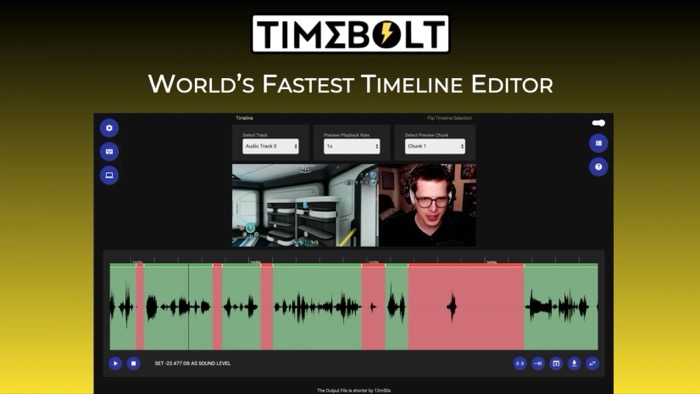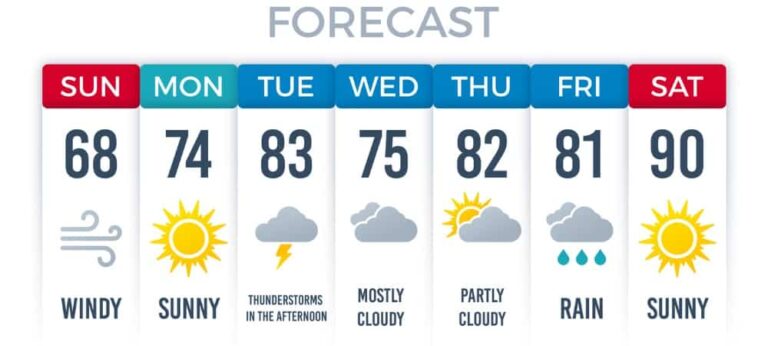Как разгруппировать электронные письма в Gmail

Нужно разделить длинные цепочки писем в Gmail? Вам нужно будет отключить просмотр беседы. Это руководство покажет вам, как разгруппировать ваши электронные письма в Gmail.
Отправка писем в Gmail? Привыкайте к сообщениям по электронной почте.
Программы для Windows, мобильные приложения, игры - ВСЁ БЕСПЛАТНО, в нашем закрытом телеграмм канале - Подписывайтесь:)
Темы превращают длинные цепочки писем в удобные для чтения временные шкалы. Вам не нужно отслеживать конкретный ответ, потому что все ответы на ваше первоначальное электронное письмо доступны в одном месте — просто прокручивайте, пока не увидите его.
Удобно для большинства людей, но если вы предпочитаете разделять электронные письма, вы можете разгруппировать электронные письма в Gmail. Это руководство покажет вам, как это сделать.
Как отключить представление беседы в Gmail на ПК и Mac
Сгруппированные сообщения электронной почты (также называемые представлением цепочек сообщений в Gmail) обеспечивают удобство работы с большими цепочками сообщений электронной почты. Если вы используете ПК или Mac, вы можете быстро отключить функцию просмотра беседы в Gmail с помощью меню быстрых настроек.
Чтобы отключить просмотр беседы в Gmail:
- Откройте свой Входящие Gmail в вашем веб-браузере.
- Нажмите значок настроек рядом со значком вашего профиля в правом верхнем углу.
- В быстрых настройках прокрутите вниз и снимите флажок «Просмотр беседы».
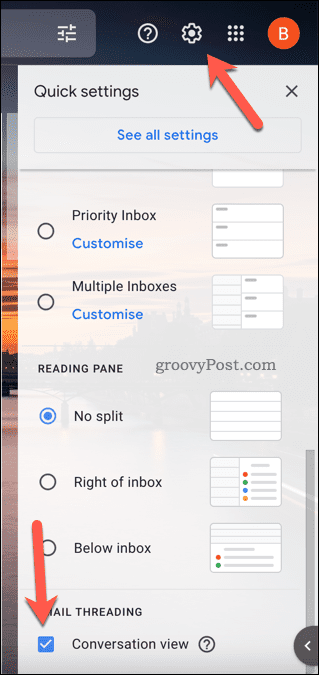
- Вам будет предложено подтвердить и обновить страницу — нажмите «Обновить», чтобы сделать это.
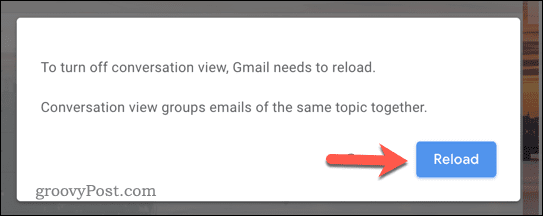
После перезагрузки ваш почтовый ящик изменится, чтобы разгруппировать ваши электронные письма в Gmail. Любые полученные вами ответы по электронной почте будут отображаться отдельно.
Хотите еще один способ разгруппировать электронные письма Gmail? Вы также можете отключить функцию просмотра беседы в Gmail, нажав значок настроек > Просмотреть все настройки. На вкладке «Общие» в «Настройках» обязательно выберите кнопку «Отключить просмотр беседы», затем нажмите «Сохранить» внизу.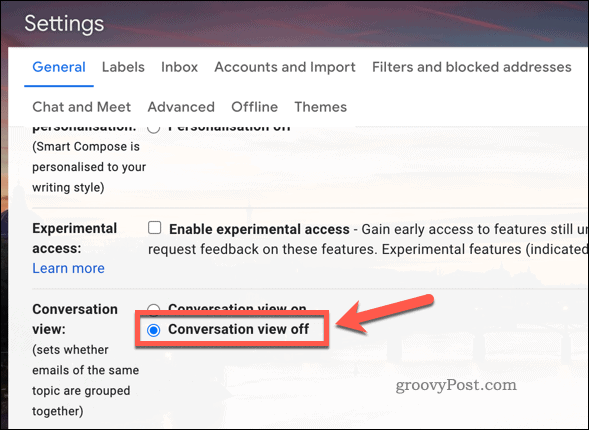
Как разгруппировать электронные письма Gmail на мобильных устройствах
Вы также можете отключить функцию просмотра беседы и разгруппировать электронные письма в Gmail с помощью приложения Gmail. Это доступно для пользователей Android, iPhone и iPad.
Эти шаги показывают, что вам нужно разгруппировать электронные письма Gmail на устройстве Android. Однако шаги должны оставаться одинаковыми (или очень похожими) для пользователей iPhone и iPad.
Чтобы отключить просмотр беседы на Android, iPhone и iPad:
- Откройте приложение Gmail.
- Коснитесь значка меню (вверху слева).

- В меню нажмите Настройки.
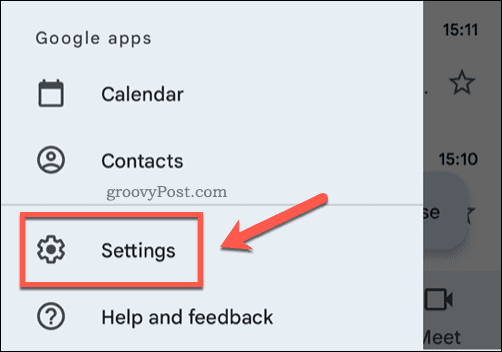
- Выберите учетную запись пользователя в меню.
- Прокрутите меню и снимите флажок «Просмотр беседы».
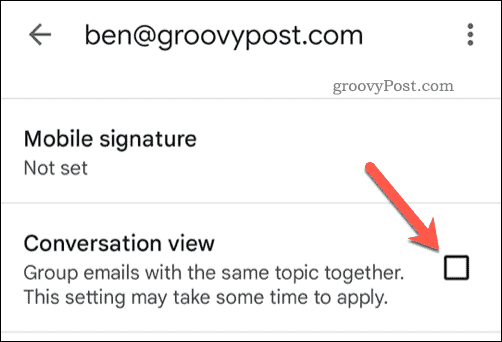
После того, как вы отключите функцию просмотра беседы в приложении Gmail, ваш почтовый ящик обновится автоматически. Любые цепочки писем будут разгруппированы, что позволит вам просматривать каждый ответ отдельно.
Эффективное использование Gmail
Для большинства пользователей потоки электронной почты облегчают отслеживание ответов. Однако, если вы предпочитаете классическую электронную почту, вы можете разгруппировать электронные письма в Gmail, выполнив описанные выше действия.
Новичок в Gmail? Есть много других функций или настроек, которые вы можете настроить. Например, если вы отправляете электронные письма большому количеству пользователей, вы можете создать групповой список адресов электронной почты.
Нужно очистить почтовый ящик? Вы всегда можете удалить все свои электронные письма Gmail для обновления (и освободить место для хранения, пока вы это делаете). Вы также можете упорядочивать электронные письма Gmail с помощью ярлыков, что позволяет автоматически перемещать электронные письма от разных получателей в папки.
Вы также можете добавить изображение в свою подпись Gmail, чтобы ваши электронные письма выделялись еще больше.

Программы для Windows, мобильные приложения, игры - ВСЁ БЕСПЛАТНО, в нашем закрытом телеграмм канале - Подписывайтесь:)